Cara Hard Reset HP SONY Xperia E, E1, E2, E3, E4, E5 [Dual] Lengkap!
Dianisa.com – Cara Factory Reset & Hard Reset SONY Xperia E, E1, E1 Dual, E2, E2 Dual, E3, E3 Dual, E4, E4 Dual, E4g, E5 Lengkap. SONY merupakan salah satu brand teknologi besar yang bisa dibilang turut andil dalam membuat gebrakan pada dunia smartphone. Walau pasar SONY saat ini kalah dengan smartphone buatan China, namun SONY tetap hadir dengan ciri khas yang tentunya berbeda dengan dengan smartphone Android lainnya.
Penyebab dan Solusi
Untuk tipe E sendiri, SONY memulainya pada tahun 2013 tepatnya rilis pada bulan Maret. Kemudian berkembanglah sampai sekarang yang paling baru yakni tipe E5 yang rilis sekitar bulan Juni 2016. Hadir dengan desain bodi cantik menawan, pada SONY Xperia E1 – E5 dibandrol dengan harga yang cukup terjangkau.
Pada kesempatan kali ini saya akan berbagi metode ke anda mengenai Cara Melakukan Factory Reset & Hard Reset HP SONY Xperia E, E1, E2, E3, E4, dan E5.
Sebagian dari anda tentu ada yang mengalami masalah error atau kerusakan sistem pada HP SONY Xperia yang anda miliki. Beberapa masalah yang mungkin terjadi seperti Bootloop, LAG, munculnya pesan error pada aplikasi terinstal, aplikasi tidak bisa dibuka, Lupa Pola Kunci atau Kata Sandi Layar, dan masalah – masalah lainnya.
Solusi sederhana tentu anda bisa mencoba melakukan Factory Reset atau Hard Reset melalui menu Recovery Mode. Penasaran bagaimana caranya, simak ulasan lengkapnya berikut ini.
Metode Hard Reset :
- Cara Factory Reset & Hard Reset HP NOKIA 2, 3, 5
- Cara Factory Reset & Hard Reset HP NOKIA 6
- Cara Factory Reset & Hard Reset HP VIVO Y69
- Cara Hard Reset HP VIVO Y65
- Cara Hard Reset Xiaomi Mi MIX, Mi MIX 2, Mi MIX 3 …
- Cara Hard Reset HP Xiaomi Mi MAX, Mi MAX 2, dan Mi MAX 3
Factory Reset SONY Xperia E, E1, E2, E3, E4, E5
Yang pertama ada Factory Reset. Metode ini dapat anda lakukan dengan mudah, karena opsionalnya juga tersedia pada menu pengaturan di HP SONY Xperia anda.
Nah, jika anda ingin data – data yang tersimpan di Internal Android anda tetap aman, maka anda bisa melakukan backup dengan menyalinnya ke Komputer atau memori lain. Dan berikut Langkah – Langkah Factory Reset SONY Xperia E, E1, E2, E3, E4, dan E5 yang dapat anda ikuti.
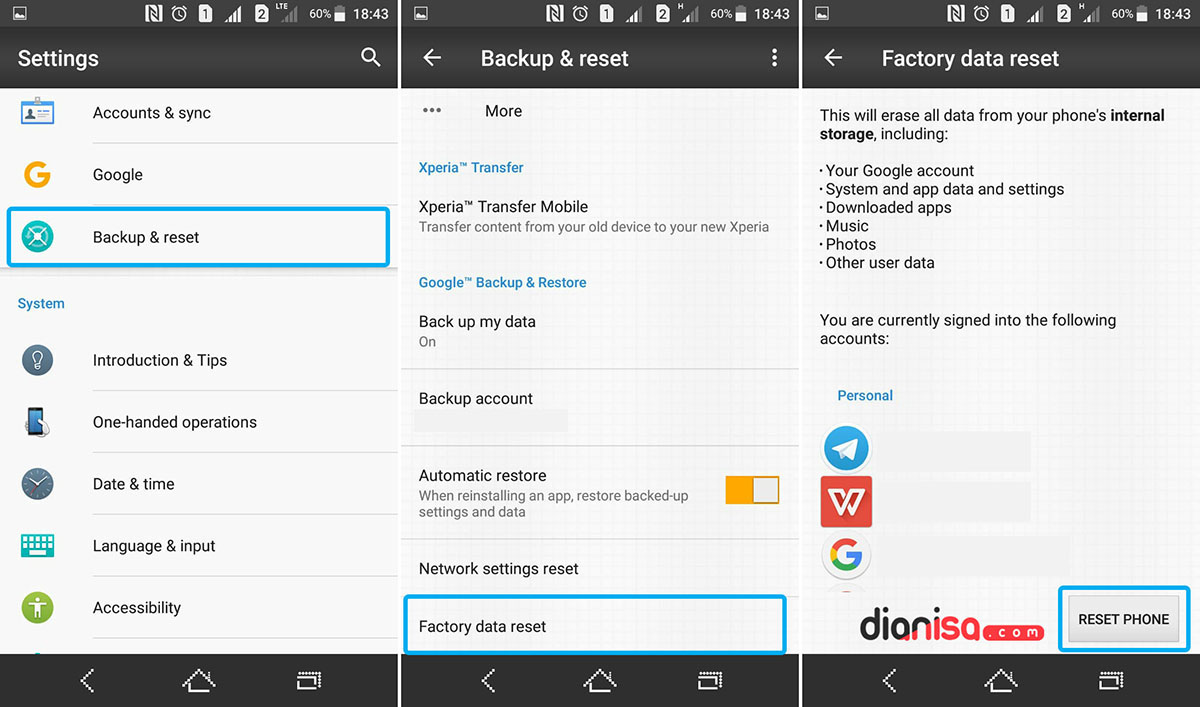
- Buka menu Settings » Backup & Reset » Factory Data Reset » Kemudian anda tap “Reset Phone”.
NOTE : Metode di atas saya lakukan pada Smartphone SONY Xperia C5 Ultra Dual dengan sistem operasi Android Marsmallow v6.0. Jika anda menggunakan Smartphone beda sistem, anda bisa menyesuaikan sendiri metodenya.
Hard Reset SONY Xperia E, E1, E2, E3, E4, E5
Selanjutnya yakni metode Hard Reset yang tentunya dapat anda lakukan melalui Menu Recovery Mode HP SONY Xperia yang anda miliki. Metode yang satu ini bisa menjadi solusi ketika anda mengalami lupa pola kunci atau kata sandi layar.
Atau bisa juga menjadi solusi saat smartphone anda stak di logo atau Bootloop. Dan berikut Langkah – Langkah Hard Reset SONY Xperia E, E1, E2, E3, E4, dan E5 yang dapat anda ikuti.
- Pastikan HP SONY Xperia anda terhubung dengan charger dan berada pada posisi Off atau Mati.
- Selanjutnya, untuk masuk pada menu Recovery Mode, anda bisa tekan tombol “Power + Volume Up” selama beberapa saat sampai sampai nantinya anda akan berhasil masuk ke menu Recovery Mode SONY Xperia yang anda miliki.
- Untuk melakukan Hard Reset atau Wipe Data, anda bisa pilih “Wipe Data/ Factory Reset”, kemudian lanjutkan dengan memilih “Yes — Delete All Data”. Tunggu sampai proses Hard Reset selesai dan berhasil.
- Jika sudah, anda bisa melakukan setup ulang smartphone SONY Xperia anda mulai dari awal. Cukup mudah bukan!
- Selesai.
*NOTE :
- Apabila nantinya tombol “Power + Volume Up” tidak berhasil untuk masuk ke menu Recovery Mode, anda bisa gunakan kombinasi alternatif lainnya seperti “Volume Up + Volume Down + Power” atau “Power + Volume Down”.
- Gunakan tombol Volume Up dan Down untuk Navigasi ke atas dan ke bawah.
- Gunakan tombol Power untuk memilih menu.
Metode Factory Reset & Hard Reset diatas dapat anda lakukan pada banyak perangkat SONY Xperia dengan tipe E, E1, E1 Dual (D2004 / D2005 / D2104 / D2105 / D2114), E2, E2 Dual, E3, E3 Dual (D2212 / D2202 / D2203 / D2206), E4, E4 Dual, E4g (E2003 / E2053 / E2006 / E2033 / E2105 / E2115 / E2104 / E2124), dan E5 (F3311).
Jikapun ada sedikit perbedaan, maka anda tinggal menyesuaikannya saja. Apabila dengan Metode Hard Reset tidak dapat berhasil mengatasi masalah pada HP SONY Xperia anda, maka solusi terakhir yang dapat anda lakukan yakni dengan #Flashing menggunakan PC atau Komputer.
Akhir Kata,
Demikian ulasan singkat dari saya mengenai Cara Melakukan Wipe Data atau Hard Reset SONY Xperia E, E1, E2, E3, E4, dan E5, semoga bisa membantu dan bermanfaat.
Jika ada sesuatu yang ingin anda tanyakan atau sampaikan terkait masalah yang ada pada HP SONY Xperia anda, silahkan tulis melalui kolom komentar yang ada dibawah ini. Terima kasih dan selamat mencoba!!
Discussion | 2 Comments
*Komentar Anda akan muncul setelah disetujui
-
dulu aku punya HP Sony, mantap ya, tapi sayang sekarang udah kurang ‘nama’, jadi lebih banyak pakai merk lain
-
Di bawah ini tersedia sejumlah informasi mengenai fungsi dan manfaat jaringan komputerUpdate
-
Melalui artikel ini, Anda akan mengetahui fungsi, manfaat, dan kegunaan laptop dalam kehidupan sehari-hariUpdate
-
Di bawah ini terdapat sejumlah fungsi dan manfaat komputer secara umumUpdate

